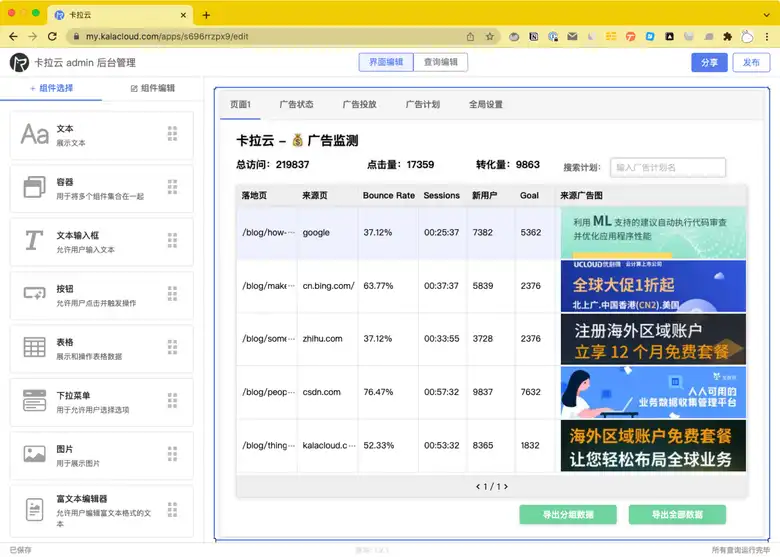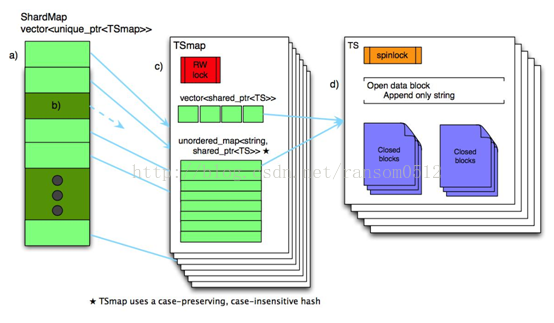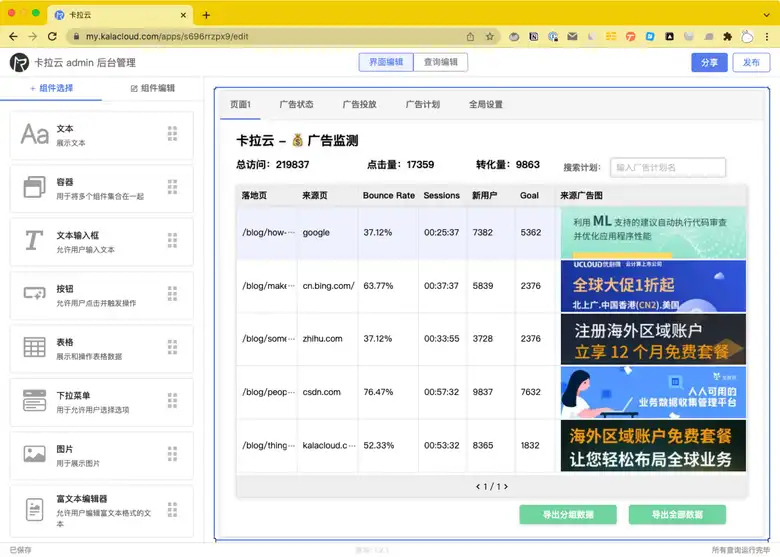本文完整版:《React 实现 PDF 文件在线预览 - 手把手教你写 React PDF 预览功能》
React 实现 PDF 文件在线预览
- 快速搭建项目
- 渲染第一页 - React 开发预览组件
- 渲染整个 PDF 并翻页 - React 开发预览组件
- PDF 文本选择
- React PDF 在线预览源代码
- React PDFjs 搭建总结及卡拉云
在 React 项目中,很多场景都需要 PDF 文件预览功能,比如合同 ERP,销售CRM,内部文档 CMS 管理系统,都需要内置 PDF 文件在线预览功能。本文手把手教你搭建一套 PDF 预览组件嵌入到 React 项目中,实现 PDF 文件预览的所有常见功能。
跟随本教程学习完成后,你会搭出以下 PDF 在线预览效果的 React PDF 预览组件
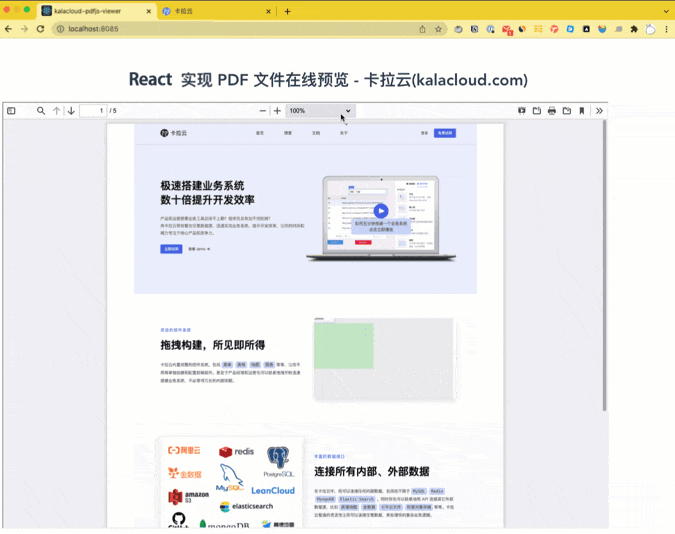
如果你正在搭建后台管理工具,又不想处理前端问题,推荐使用卡拉云,卡拉云是新一代低代码开发工具,可一键接入常见数据库及 API ,无需懂前端,仅需拖拽即可快速搭建属于你自己的后台管理工具,一周工作量缩减至一天,详见本文文末。
本次教程中使用的技术栈
- Vite
- React
- Typescript
- pdf.js
快速搭建项目
> yarn create vite pdf-preview --template react-ts
现在我们安装下 pdf.js
通过官网的介绍,并没有发现 npm 的下载方式,这时候很多人估计就会直接安装 umd 版本的了,其实使用一个库除了看文档,看官方案例也是非常重要的,通过源代码下的 examples/webpack/main.js 文件,我们看到 pdfjs-dist 这个npm包,我们来下载
然后按照自己的习惯组织下文件目录
.
├── components
│ └── PDFRender
│ └── index.tsx
├── main.tsx
├── App.tsx
└── vite-env.d.ts
推荐阅读《5种 开源 react 移动端 ui 组件库测评推荐》
渲染第一页 - React 开发预览组件
这里我新建了一个 PDFRender 组件,先来实现一个最简单的,将 PDF 的第一页渲染出来
import * as pdf from 'pdfjs-dist'
import pdfWorker from 'pdfjs-dist/build/pdf.worker.js?url'
import React, { useLayoutEffect, useRef } from "react";
pdf.GlobalWorkerOptions.workerSrc = pdfWorker;
export const PDFRender: React.FC<{ src: string }> = (props) => {
const canvasRef = useRef<HTMLCanvasElement | null>(null)
useLayoutEffect(() => {
pdf
.getDocument(props.src)
.promise
.then(pdfDocument => {
return pdfDocument.getPage(1);
})
.then((pdfPage) => {
const viewport = pdfPage.getViewport({ scale: 1.0 });
const canvas = canvasRef.current;
if (!canvas) {
return Promise.reject()
}
canvas.width = viewport.width
canvas.height = viewport.height;
const ctx = canvas.getContext("2d") as CanvasRenderingContext2D
const renderTask = pdfPage.render({
canvasContext: ctx,
viewport,
});
return renderTask.promise;
})
.catch(err => {
console.log(err)
})
}, [])
return (
<canvas ref={canvasRef}/>
)
}
细心的同学可能发现了这两行代码
import pdfWorker from 'pdfjs-dist/build/pdf.worker.js?url'
pdf.GlobalWorkerOptions.workerSrc = pdfWorker;
这是因为pdf的交互容易堵塞JS,所以 pdf.js 使用了 web worker 技术优化了性能。
最后我们使用下这个组件,看下效果
import { PDFRender } from "./components/PDFRender";
const pdfFilePath = '/kalacloud-demo.pdf'
export const App = () => {
return (
<PDFRender src={pdfFilePath} />
)
}
效果如下
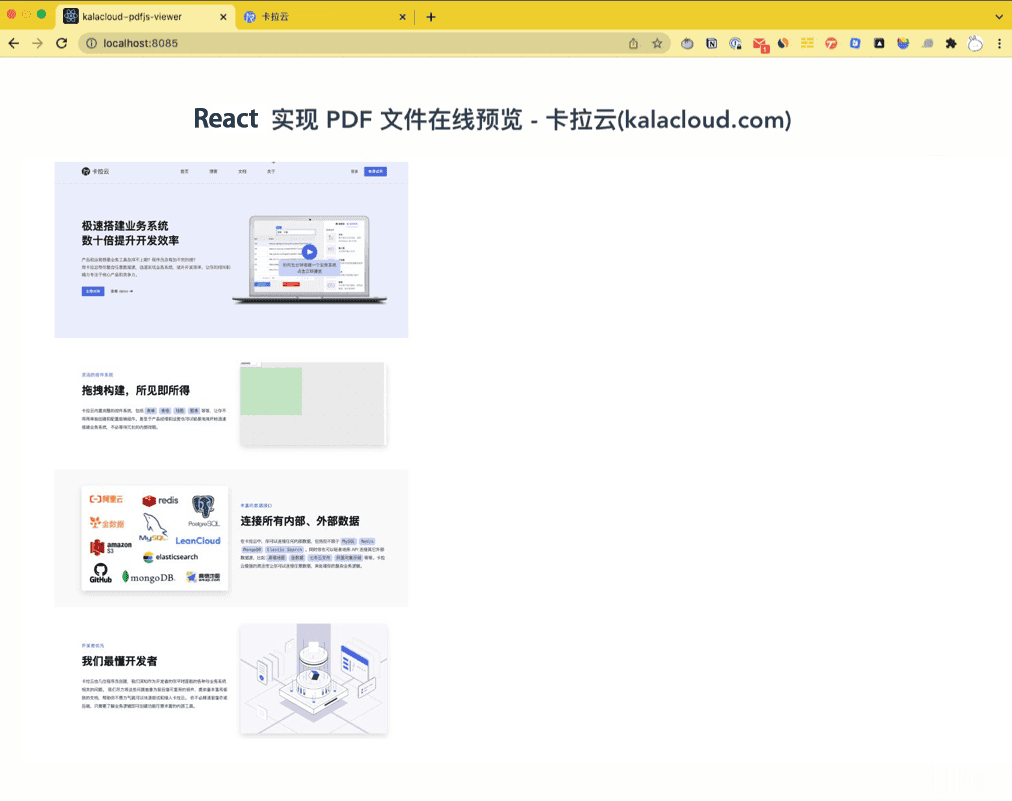
代码简单讲解下
- getDocument 去请求pdf的内容
- getPage 获取对应页面的内容
- 使用 canvas 绘制当前页面
扩展阅读:《顶级开源 react ui 组件库测评推荐》
渲染整个 PDF 并翻页 - React 开发预览组件
想渲染全部页面其实很简单,按照上面的思路,获取到页数,直接循环渲染就好了
import * as pdf from 'pdfjs-dist'
import pdfWorker from 'pdfjs-dist/build/pdf.worker.js?url'
import { useEffect, useRef, useState } from "react";
pdf.GlobalWorkerOptions.workerSrc = pdfWorker;
export const usePDFData = (options: { src: string, scale?: number }) => {
const previewUrls = useRef<string[]>([])
const urls = useRef<string[]>([])
const [loading, setLoading] = useState(true)
useEffect(() => {
urls.current = []
setLoading(true)
;(async () => {
// 这里千万别解构,会导致 this 指向错误
const pdfDocument = await pdf.getDocument(options.src).promise
const task = new Array(pdfDocument.numPages).fill(null)
await Promise.all(task.map(async (_, i) => {
const page = await pdfDocument.getPage(i + 1)
const viewport = page.getViewport({ scale: options.scale || 2 })
const canvas = document.createElement('canvas')
canvas.width = viewport.width
canvas.height = viewport.height
const ctx = canvas.getContext("2d") as CanvasRenderingContext2D
const renderTask = page.render({
canvasContext: ctx,
viewport,
});
await renderTask.promise;
// 分别获取不同尺寸的图片,一个用来预览一个用来展示
urls.current[i] = canvas.toDataURL('image/jpeg', 1)
previewUrls.current[i] = canvas.toDataURL('image/jpeg', 0.5)
}))
setLoading(false)
})()
}, [options.src])
return {
loading,
urls: urls.current,
previewUrls: previewUrls.current,
}
}
接下来我们实现滚动翻页功能
- 点击对应页滚动到指定的位置
- 滚动到对应位置,高亮当前页
先看下最终的效果 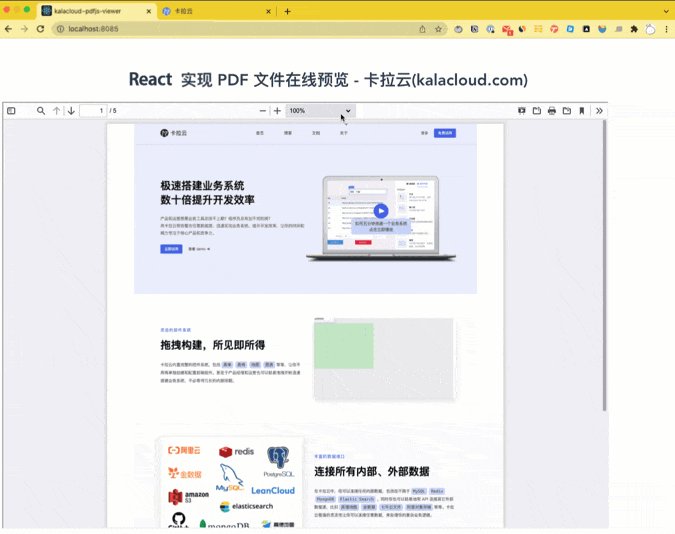
首先实现点击滚动到对应的位置,非常的简单,利用 scrollIntoView api 可以快速定位到指定位置
const goPage = (i: number) => {
setCurrentPage(i)
document.querySelectorAll('.page')[i]!.scrollIntoView({ behavior: 'smooth' })
}
再来实现下滚动位置自动高亮页数
本质上是使用 IntersectionObserver api 来完成,监听每个页面的可见性,当可见性大于 0.5 也就是有一半的内容展示在视口里面则就确定为当前页
const io = useRef(new IntersectionObserver((entries) => {
entries.forEach(item => {
item.intersectionRatio >= 0.5 && setCurrentPage(Number(item.target.getAttribute('index')))
})
}, {
threshold: [0.5]
}))
扩展阅读:《顶级开源 react admin 后台管理框架测评推荐》
PDF 文本选择
在一些特殊场景,可能会需要支持用户复制PDF上的文字,很显然 图片中的文字不能被选中。但是强大的 pdf.js 支持在相同的位置绘制文字,接下来我们实现它
import * as pdf from 'pdfjs-dist'
import pdfWorker from 'pdfjs-dist/build/pdf.worker.js?url'
+ import { TextLayerBuilder } from 'pdfjs-dist/web/pdf_viewer';
+ import 'pdfjs-dist/web/pdf_viewer.css';
import { useEffect, useRef, useState } from "react";
pdf.GlobalWorkerOptions.workerSrc = pdfWorker;
export const usePDFData = (options: { src: string, scale?: number }) => {
const previewUrls = useRef<string[]>([])
const pages = useRef<{ canvas: HTMLCanvasElement, text: HTMLDivElement }[]>([])
const [loading, setLoading] = useState(true)
useEffect(() => {
pages.current = []
setLoading(true)
;(async () => {
const pdfDocument = await pdf.getDocument(options.src).promise
const task = new Array(pdfDocument.numPages).fill(null)
await Promise.all(task.map(async (_, i) => {
const page = await pdfDocument.getPage(i + 1)
const viewport = page.getViewport({ scale: options.scale || 2 })
const canvas = document.createElement('canvas')
canvas.width = viewport.width
canvas.height = viewport.height
const ctx = canvas.getContext("2d") as CanvasRenderingContext2D
const renderTask = page.render({
canvasContext: ctx,
viewport,
});
await renderTask.promise;
previewUrls.current[i] = canvas.toDataURL('image/jpeg', 0.5)
+ const textContent = await page.getTextContent()
+ const textLayerDiv = document.createElement('div');
+ textLayerDiv.setAttribute('class', 'textLayer');
+ const textLayer = new TextLayerBuilder({
+ textLayerDiv,
+ pageIndex: i + 1,
+ viewport,
+ eventBus: undefined
+ });
+
+ textLayer.setTextContent(textContent);
+ textLayer.render();
pages.current[i] = {
canvas,
text: textLayerDiv
}
}))
setLoading(false)
})()
}, [options.src])
return {
loading,
pages: pages.current,
previewUrls: previewUrls.current,
}
}
扩展阅读《React Echarts 使用教程 - 如何在 React 加入图表 》
React PDF 在线预览源代码
本次教程的代码可以在 github 上查看
假如你只需要预览 PDF 并且不关心浏览器兼容,那么使用 embed 只需要一行代码就能实现
<!DOCTYPE html>
<html lang="en">
<head>
<meta charset="UTF-8" />
<link rel="icon" type="image/svg+xml" href="/src/favicon.svg" />
<meta name="viewport" content="width=device-width, initial-scale=1.0" />
<title>Vite App</title>
<style>
* {
padding: 0;
margin: 0;
}
body {
height: 100%;
width: 100%;
overflow: hidden;
background-color: rgb(82, 86, 89);
}
embed {
width: 100vw;
height: 100vh;
}
</style>
</head>
<body>
<embed src="/kalacloud-demo.pdf" type="application/pdf">
</body>
</html>
扩展阅读:《顶级 开源 react table 表格组件测评推荐》
React PDFjs 搭建总结及卡拉云
本文介绍了如何在 React 中实现 PDF 预览功能。如果不想处理前端问题,推荐使用卡拉云,卡拉云内置各类组件,无需懂任何前端,仅需拖拽即可快速生成。
卡拉云可帮你快速搭建企业内部工具,下图为使用卡拉云搭建的内部广告投放监测系统,无需懂前端,仅需拖拽组件,10 分钟搞定。你也可以快速搭建一套属于你的后台管理工具,了解更多。
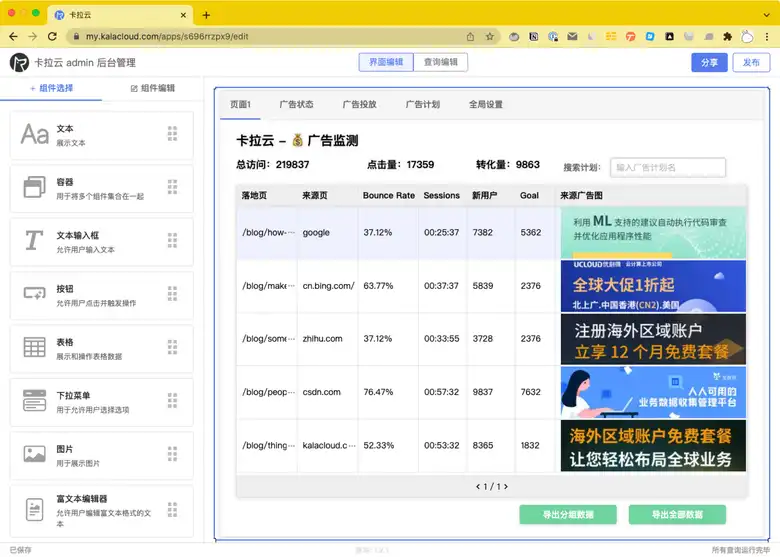
卡拉云是新一代低代码开发平台,与前端框架 Vue、React等相比,卡拉云的优势在于不用首先搭建开发环境,直接注册即可开始使用。开发者完全不用处理任何前端问题,只需简单拖拽,即可快速生成所需组件,可一键接入常见数据库及 API,根据引导简单几步打通前后端,数周的开发时间,缩短至 1 小时。立即免费试用卡拉云。
扩展阅读:
- React Router 6 (React路由) 最详细教程
- 全栈实战:React + Nodejs 搭建带预览的「上传图片/预览」管理后台
- React Draggable 实现拖拽 - 最详细中文教程
- 最好用的 8 款 React Datepicker 时间日期选择器测评推荐
- React form 表单验证终极教程